세로축 2개에 값 표시하기 (혼합형 차트)
데이터의 값의 범위가 매우 다른 2개의 정보를 하나의 차트에 표시하는 경우 서로다른 크기 때문에 정보가 차트에 잘 표시되지 않는 문제가 있습니다. 이 경우 좌측과 우측에 각각 서로다른 스케일의 y축을 만들어 값을 표현하는 혼합형 차트를 만들어 봅니다.
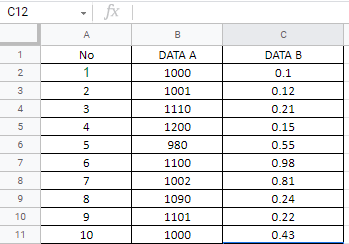
위와 같이 <DATA A>와 <DATA B>가 있습니다. 값은 <No>컬럼을 index로 하고 있고 값의 범위가 매우 다릅니다. <DATA A>의 경우 1000정도의 정수값 사이에서 데이터가 분포하고 있으며 <DATA B>의 경우 0의값 근처에서 매우 작게 변화되고 있습니다.
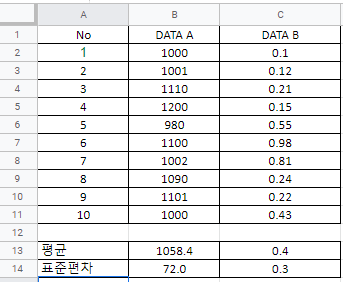
<DATA B>는 0.3의 표준편차로 <DATA A>에 맞춰서 차트를 표시하면 <DATA B>의 변화가 y축에서 표현되기 어렵습니다. 우선 기본 차트를 생성해서 어떻게 표시되는 지 확인해 봅니다. <삽입> - <차트>를 선택하여 차트 편집기를 실행합니다.
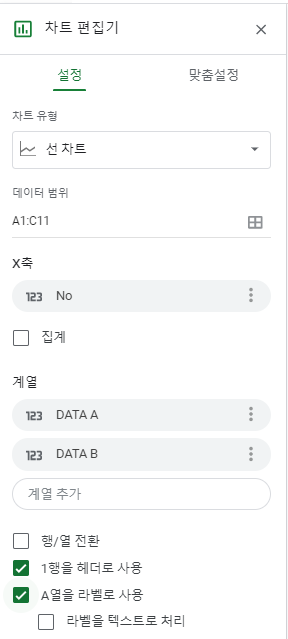
위와 같이 차트 편집기의 데이터 범위에 A1:C11로 데이터 범위를 입력합니다. 데이터의 이름 정보는 1행에 저장되어 있으니 "1행을 헤더로 사용"을 체크하고 X축을 "No"컬럼으로 설정합니다. 계열을 차트에 표시할 데이터를 의미합니다. <DATA A>, <DATA B>를 선택합니다.
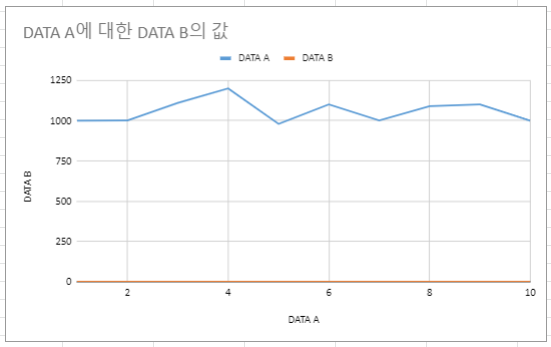
선택 완료 후 차트를 생성하면 예상한 것처럼 <DATA B>의 변화가 차트에 표시되지 않습니다. <DATA B>를 우측 Y축에 표시하도록 변경해 봅니다.
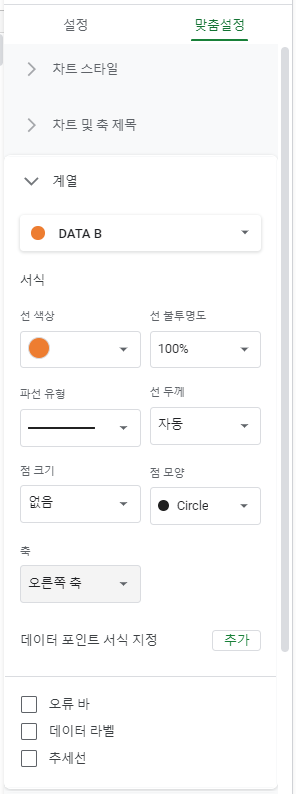
<차트 편집기> - <계열> 에서 우측 Y축에 표시할 데이터인 <DATA B>를 선택하고 축 정보를 "오른쪽 축"으로 변경합니다.
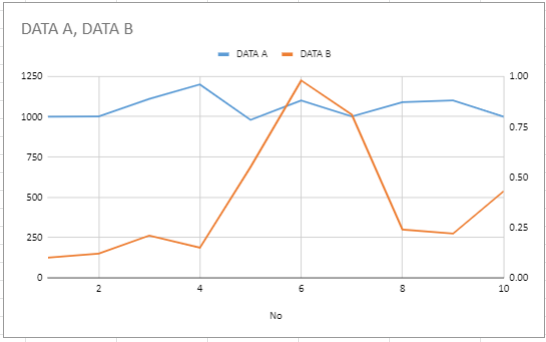
우측 Y축에 에 맞는 Y축이 생성되어 값의 변화가 의미있게 표현되는 것을 알 수 있습니다. Y축을 좌측, 우측에 각각 표현한 경우 DATA의 정보가 각각 어떤 Y축의 값으로 표현되는 지 표현되어야 합니다.
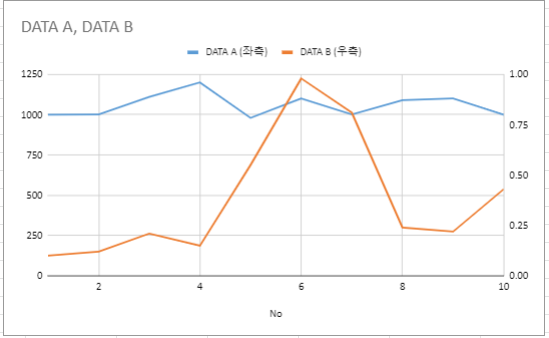
차트를 보는 사람은 DATA를 어떤 Y축으로 읽어야하는지 알 수 없으니 위와 같이 범례의 DATA 이름에 어떤 Y축을 확인해야 하는 지 표시해 줍니다.
읽어 주셔서 감사합니다.
'Programming > google 스프래드시트' 카테고리의 다른 글
| [구글스프레드] 네이버 금현물 가격 가져오기 (1) | 2024.03.06 |
|---|---|
| [구글스프레드] 차트에 값 겹쳐서 표현하기 (계단식/누적계단식) (0) | 2021.12.26 |
| [구글스프레드] 웹사이트 정보가져오기 (importxml) (5) | 2021.12.25 |
| [구글스프레드] 조건에 따라 강조, 색바꾸기 또는 서식 바꾸기 (조건부서식) (0) | 2021.12.25 |
| [구글스프레드] 중복값 제거하기, 중복 갯수 확인하기 (0) | 2021.12.25 |



